Auteur:
Janice Evans
Denlaod Vun Der Kreatioun:
1 Juli 2021
Update Datum:
1 Juli 2024

Inhalt
- Schrëtt
- Method 1 vun 3: Benotzt Fotoen
- Method 2 vun 3: Benotzt AirDrop
- Method 3 vun 3: Benotzt iCloud Music Library
- Tipps
- Warnungen
Dësen Artikel weist Iech wéi Dir Fotoen vum iPhone op Mac transferéiert.Dir kënnt dëst maache mat Fotoen oder Image Capture, oder AirDrop. Wat méi ass, Fotoen kënnen op iCloud eropgeluede ginn an dann op Äre Computer erofgeluede ginn. Déi wichteg Saach hei ze erënneren ass datt d'iCloud Kapazitéit grouss genuch muss sinn fir all Är iPhone Fotoen ze halen.
Schrëtt
Method 1 vun 3: Benotzt Fotoen
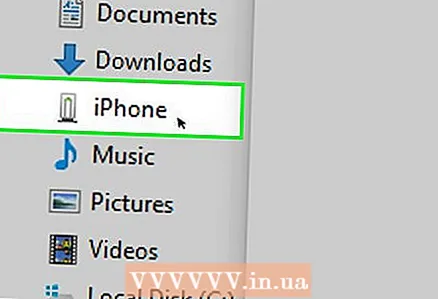 1 Connect Ären iPhone mat Ärem Computer. Connect een Enn vum Ladekabel vun Ärem Smartphone an de Ladeport op Ärem iPhone an deen aneren Enn op en USB Hafen op Ärem Computer.
1 Connect Ären iPhone mat Ärem Computer. Connect een Enn vum Ladekabel vun Ärem Smartphone an de Ladeport op Ärem iPhone an deen aneren Enn op en USB Hafen op Ärem Computer. 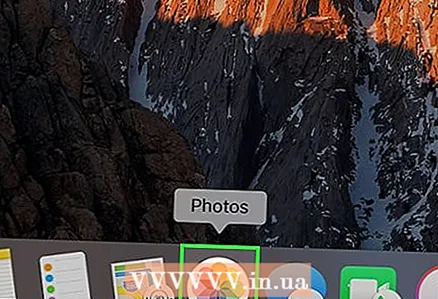 2 Maacht d'Fotoen App op. Klickt op déi villfaarweg Blummen-geformt Ikon an Ärem Dock.
2 Maacht d'Fotoen App op. Klickt op déi villfaarweg Blummen-geformt Ikon an Ärem Dock. - Vläicht mécht dëse Programm sech op wann Dir Ären iPhone mat Ärem Computer verbënnt; an dësem Fall, spréngt dëse Schrëtt of.
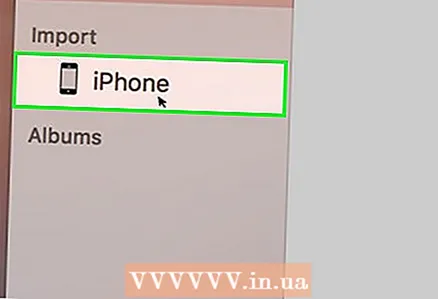 3 Wielt iPhone. Klickt op den iPhone Numm op der lénker Säit vun der Fënster fir den Apparat ze wielen. Dir fannt den Numm ënner der "Apparater" Sektioun.
3 Wielt iPhone. Klickt op den iPhone Numm op der lénker Säit vun der Fënster fir den Apparat ze wielen. Dir fannt den Numm ënner der "Apparater" Sektioun. - Wann Äre Smartphone net an dëser Sektioun ass, späert Ären iPhone op.
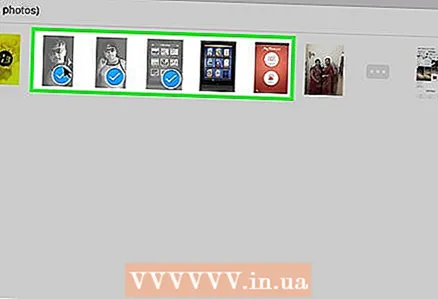 4 Wielt d'Fotoen déi Dir kopéiere wëllt. Klickt op all Foto an / oder Video deen Dir op Äre Computer wëllt transferéieren.
4 Wielt d'Fotoen déi Dir kopéiere wëllt. Klickt op all Foto an / oder Video deen Dir op Äre Computer wëllt transferéieren. - Wann Dir all d'Fotoe kopéiere wëllt, déi net schonn um iPhone sinn, da spréngt dëse Schrëtt of.
 5 Klickt op Import ausgewielt. Et ass an der oberer rechter Ecke vum Écran. Dëse groe Knäppchen weist och d'Zuel vun de gewielte Biller (zum Beispill "Import 34 Ausgewielt").
5 Klickt op Import ausgewielt. Et ass an der oberer rechter Ecke vum Écran. Dëse groe Knäppchen weist och d'Zuel vun de gewielte Biller (zum Beispill "Import 34 Ausgewielt"). - Fir all nei Fotoen ze kopéieren, klickt Import All Nei Fotoen.
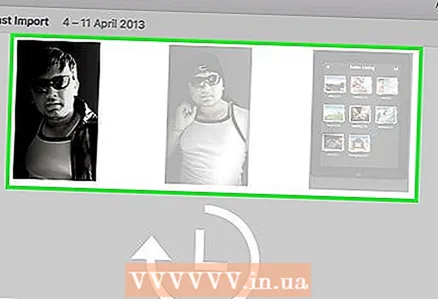 6 Waart bis de Kopieprozess fäerdeg ass. Klickt elo op "Meng Albumen" (op der lénker Säit vun der Fënster) fir déi kopéiert Fotoen op Ärem Computer ze gesinn.
6 Waart bis de Kopieprozess fäerdeg ass. Klickt elo op "Meng Albumen" (op der lénker Säit vun der Fënster) fir déi kopéiert Fotoen op Ärem Computer ze gesinn.
Method 2 vun 3: Benotzt AirDrop
 1 Aktivéiert AirDrop op Ärem Mac. Fir dëst ze maachen, mécht de Finder op, klickt op AirDrop (op der lénker Säit vun der Finder Fënster), klickt op de Link Erlaab Meng Entdeckung a wielt Jiddereen aus dem Dropdown-Menü.
1 Aktivéiert AirDrop op Ärem Mac. Fir dëst ze maachen, mécht de Finder op, klickt op AirDrop (op der lénker Säit vun der Finder Fënster), klickt op de Link Erlaab Meng Entdeckung a wielt Jiddereen aus dem Dropdown-Menü. - Wann Dir e Bluetooth Enable Knäppchen an der Mëtt vun der AirDrop Fënster gesitt, klickt op se fir Bluetooth op Ärem Computer ze aktivéieren.
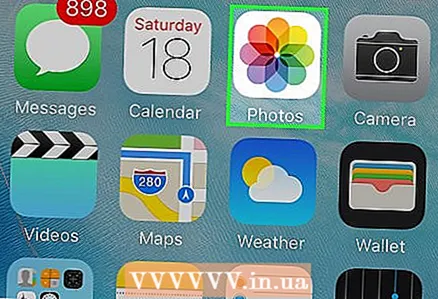 2 Maacht d'Fotoen App op iPhone op. Klickt op déi villfaarweg Blummenikon.
2 Maacht d'Fotoen App op iPhone op. Klickt op déi villfaarweg Blummenikon. 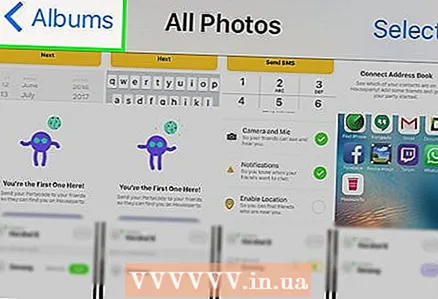 3 Klickt op Albumen. Dir fannt dës Optioun am ënneschten rietsen Eck vum Écran.
3 Klickt op Albumen. Dir fannt dës Optioun am ënneschten rietsen Eck vum Écran. - Wann d'Fotoen App op d'Albums Säit op ass, spréngt dëse Schrëtt of.
- Wann eng Lëscht vu Fotoen an der Fotoen App op ass, tippt op Zréck an der ieweschter lénkser Ecke vum Écran, a gitt dann op den nächste Schrëtt.
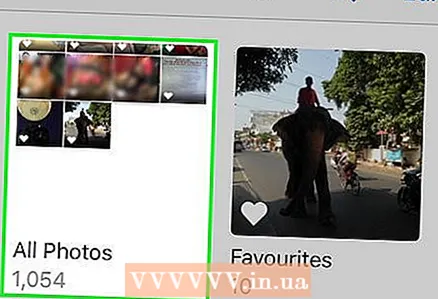 4 Klickt op Kamera Rouleau. Dëst ass déi Top Optioun um Écran. Eng Lëscht vu Fotoen, déi um iPhone gespäichert sinn, gëtt op.
4 Klickt op Kamera Rouleau. Dëst ass déi Top Optioun um Écran. Eng Lëscht vu Fotoen, déi um iPhone gespäichert sinn, gëtt op. - Wann Dir iCloud Music Library ageschalt hutt, gëtt dës Optioun All Fotoen genannt.
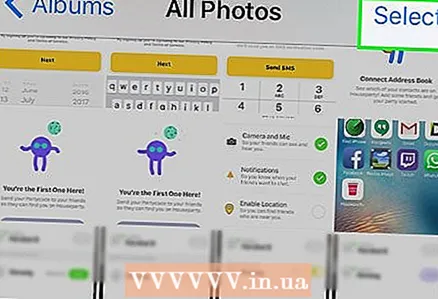 5 Klickt op Wielt. Et ass an der ieweschter rechter Eck vum Écran.
5 Klickt op Wielt. Et ass an der ieweschter rechter Eck vum Écran. 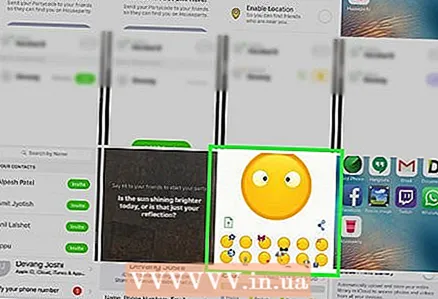 6 Wielt Fotoen. Klickt op all Foto déi Dir op Äre Computer wëllt transferéieren. Eng blo a wäiss Ikon erschéngt am Eck vun all Foto déi Dir wielt.
6 Wielt Fotoen. Klickt op all Foto déi Dir op Äre Computer wëllt transferéieren. Eng blo a wäiss Ikon erschéngt am Eck vun all Foto déi Dir wielt.  7 Klickt op "Deelen"
7 Klickt op "Deelen"  . Dës Pfeil-geformt Ikon ass am ënneschten lénksen Eck vum Écran. E Menü gëtt op.
. Dës Pfeil-geformt Ikon ass am ënneschten lénksen Eck vum Écran. E Menü gëtt op. 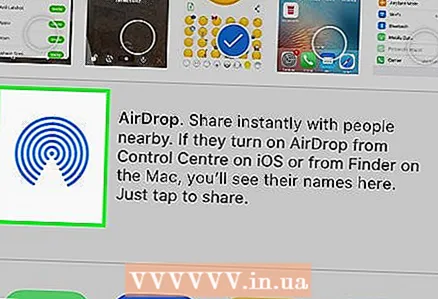 8 Klickt op d'Ikon "AirDrop". Et gesäit aus wéi eng Serie vu konzentresche Kreesser a läit uewen am Share Menu. De Smartphone Bluetooth a Wi-Fi ginn ageschalt (wann behënnert) an de Computernumm gëtt um Écran ugewisen.
8 Klickt op d'Ikon "AirDrop". Et gesäit aus wéi eng Serie vu konzentresche Kreesser a läit uewen am Share Menu. De Smartphone Bluetooth a Wi-Fi ginn ageschalt (wann behënnert) an de Computernumm gëtt um Écran ugewisen. 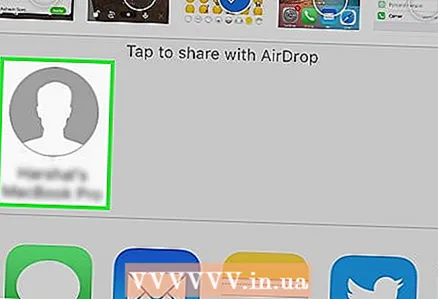 9 Klickt op den Numm vum Computer. Et ass am AirDrop Menu. D'Fotoe ginn an den Downloads Ordner op Ärem Computer eropgelueden. Fir et opzemaachen, klickt op Downloads op der lénker Säit vun der Finder Fënster.
9 Klickt op den Numm vum Computer. Et ass am AirDrop Menu. D'Fotoe ginn an den Downloads Ordner op Ärem Computer eropgelueden. Fir et opzemaachen, klickt op Downloads op der lénker Säit vun der Finder Fënster. - Wann Dir verschidden Apple IDen op Ärem Computer a Smartphone hutt, bestätegt Är Fotoen ze kopéieren wann Dir gefrot gëtt.
Method 3 vun 3: Benotzt iCloud Music Library
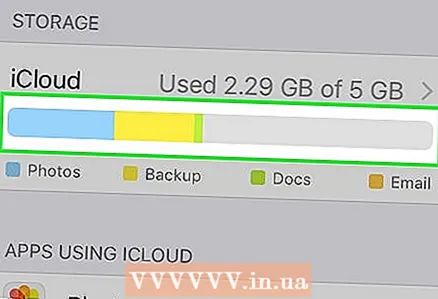 1 Gitt sécher datt Dir genuch fräi Plaz an iCloud hutt. Dës Method implizéiert Eroplueden vun all Äre Fotoen op iCloud, an dann eroflueden op e Computer deen Internetzougang huet. Wéi och ëmmer, iCloud Späichere muss méi grouss sinn wéi déi kombinéiert Gréisst vun alle Fotoen. Déi gratis Späichere ass 5 GB, awer Dir musst eventuell méi Späichere kafen.
1 Gitt sécher datt Dir genuch fräi Plaz an iCloud hutt. Dës Method implizéiert Eroplueden vun all Äre Fotoen op iCloud, an dann eroflueden op e Computer deen Internetzougang huet. Wéi och ëmmer, iCloud Späichere muss méi grouss sinn wéi déi kombinéiert Gréisst vun alle Fotoen. Déi gratis Späichere ass 5 GB, awer Dir musst eventuell méi Späichere kafen. 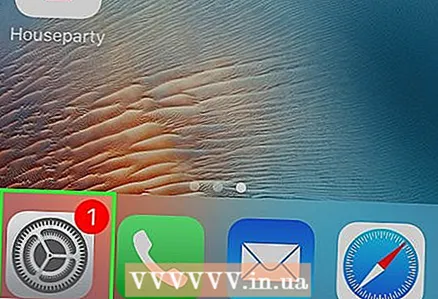 2 Op Ärem Smartphone öffnet d'Applikatioun "Settings"
2 Op Ärem Smartphone öffnet d'Applikatioun "Settings"  . Klickt op déi gro Gears Ikon.
. Klickt op déi gro Gears Ikon. 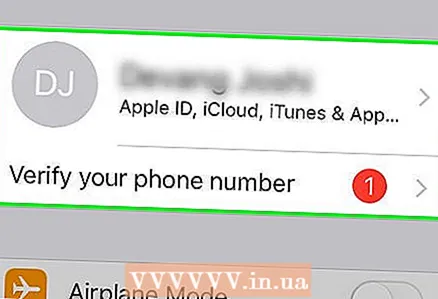 3 Tippen op Är Apple ID. Et ass uewen op der Astellungs Säit.
3 Tippen op Är Apple ID. Et ass uewen op der Astellungs Säit. - Wann Dir Iech nach net ugemellt hutt, klickt op Login, gitt Är Apple ID a Passwuert an a klickt dann op Login.
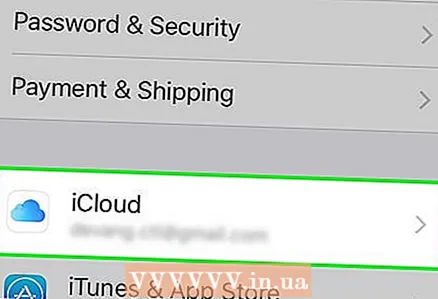 4 Klickt op iCloud. Dës Optioun ass an der Mëtt vum Écran.
4 Klickt op iCloud. Dës Optioun ass an der Mëtt vum Écran. 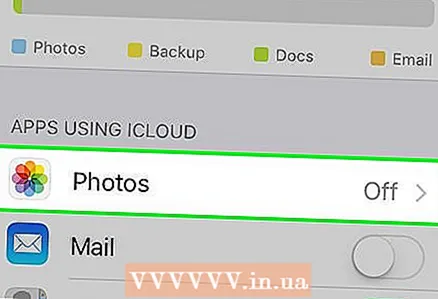 5 Tippen op Foto. Dir fannt dës Optioun uewen an de Programmer mat iCloud Sektioun.
5 Tippen op Foto. Dir fannt dës Optioun uewen an de Programmer mat iCloud Sektioun. 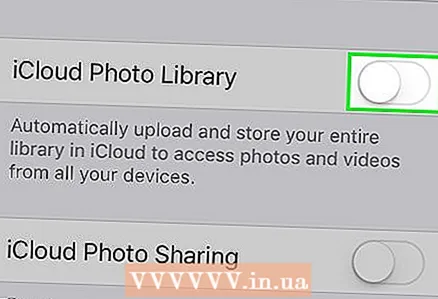 6 Klickt op de wäisse Schieber iCloud Music Library
6 Klickt op de wäisse Schieber iCloud Music Library  . Et gëtt gréng
. Et gëtt gréng  ... De Prozess fir Fotoen op iCloud eropzelueden fänkt un.
... De Prozess fir Fotoen op iCloud eropzelueden fänkt un. - D'Luedzäit variéiert jee no der Unzuel vu Fotoen, also gitt sécher datt Är iPhone Batterie voll gelueden ass (oder verbënnt Äre Smartphone mat engem Ladegeräter) an datt Äre Smartphone mat engem drahtlosen Netzwierk ugeschloss ass.
- Fir Plaz op Ärem iPhone fräi ze maachen, klickt op Optimize Storage wann Dir gefrot gëtt.
- Fir automatesch Fotoen eropzelueden, déi Dir an der Zukunft op iCloud hëlt, klickt op de wäisse My Photo Stream Schalter.
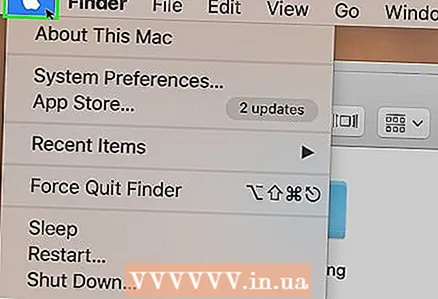 7 Öffnen den Apple Menu
7 Öffnen den Apple Menu  um Computer. Klickt op den Apple Logo an der ieweschter lénkser Ecke vum Écran. E Dropdown -Menü gëtt op.
um Computer. Klickt op den Apple Logo an der ieweschter lénkser Ecke vum Écran. E Dropdown -Menü gëtt op. 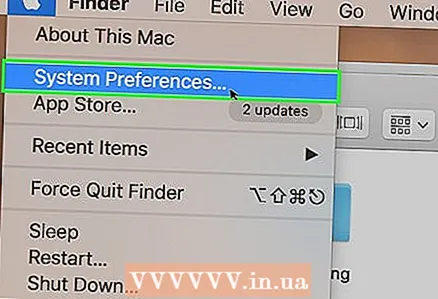 8 Klickt op System Astellungen. Et ass no uewen am Dropdown-Menü. D'System Preferences Fënster gëtt op.
8 Klickt op System Astellungen. Et ass no uewen am Dropdown-Menü. D'System Preferences Fënster gëtt op. 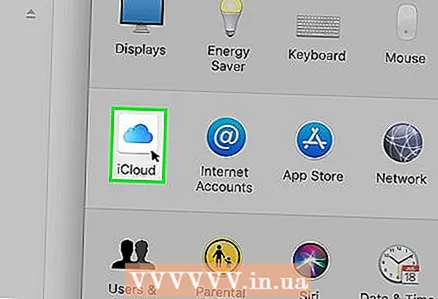 9 Klickt op "iCloud"
9 Klickt op "iCloud"  . Dir fannt dës Cloud-geformt Ikon op der lénker Säit vun der System Preferences Fënster.
. Dir fannt dës Cloud-geformt Ikon op der lénker Säit vun der System Preferences Fënster. 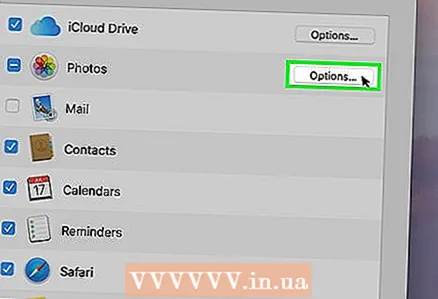 10 Klickt op Astellungen. Et ass an der ieweschter rechter Eck vum Écran. Eng nei Fënster gëtt op.
10 Klickt op Astellungen. Et ass an der ieweschter rechter Eck vum Écran. Eng nei Fënster gëtt op. 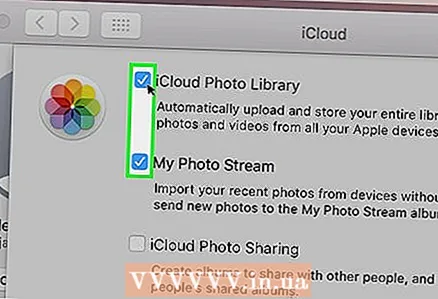 11 Aktivéiert Fotosynchroniséierung. Kuckt d'Këscht niewent iCloud Bibliothéik a Mäi Fotostream. Elo sinn d'Fotoen, déi am iPhone Memory gespäichert sinn, um Computer verfügbar.
11 Aktivéiert Fotosynchroniséierung. Kuckt d'Këscht niewent iCloud Bibliothéik a Mäi Fotostream. Elo sinn d'Fotoen, déi am iPhone Memory gespäichert sinn, um Computer verfügbar. 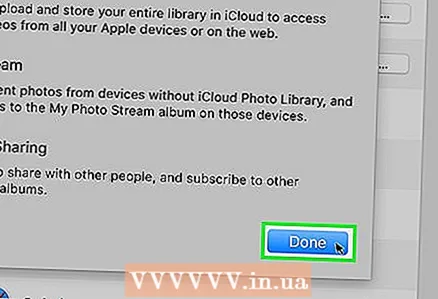 12 Klickt op Prett. Et ass e bloe Knäppchen um Enn vun der Fënster. D'Ännerunge ginn gespäichert. Fotoen op Ärem iPhone kënnen elo an der Photos App op Ärem Computer geöffnet ginn, och wann et e puer Zäit dauert ier se verfügbar sinn.
12 Klickt op Prett. Et ass e bloe Knäppchen um Enn vun der Fënster. D'Ännerunge ginn gespäichert. Fotoen op Ärem iPhone kënnen elo an der Photos App op Ärem Computer geöffnet ginn, och wann et e puer Zäit dauert ier se verfügbar sinn.
Tipps
- Fir nëmmen e puer Fotoen ze transferéieren, schéckt se Iech selwer iwwer iMessage, dann op a späichert mat Ärer PC Versioun vun der Messages App.
- Dir kënnt och all Cloud Storage benotze wéi OneDrive oder Google Drive fir Fotoen eropzelueden an dann op Äre Computer erofzelueden.
Warnungen
- Fotoen huelen vill Plaz an. Wann Äre Computer Festplack niddereg op fräiem Raum ass, späichert Är Fotoen an iCloud oder transferéiert se op eng extern Festplack mat Image Capture (Aner Optioun).



